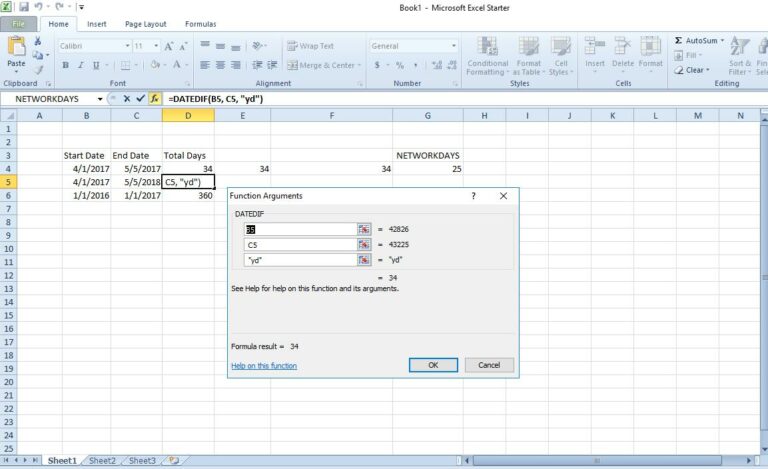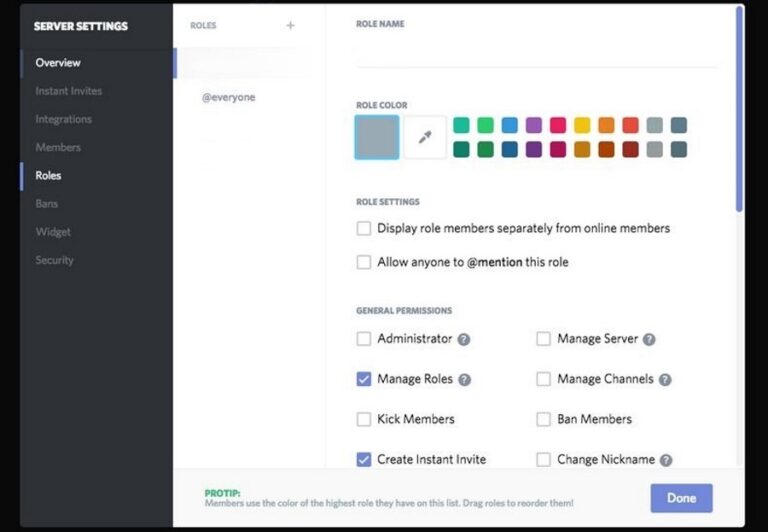Моят компютър има ли Bluetooth? Как да го добавите, ако го няма
Bluetooth е много зряла технология, която се използва от слушалки, клавиатури, мишки, уеб камери и други периферни устройства. Bluetooth измина дълъг път от онези ранни дни на разочарование, когато прекарвахте час или повече в опити да накарате две устройства да се сдвоят. Сега протоколът и устройствата са много по-развити и (обикновено) се сдвояват за секунди и работят безупречно.

Докато имате Bluetooth приемник на вашия компютър, трябва да можете да сдвоите всяко съвместимо устройство с него. Ако искате да преминете към безжична връзка или просто харесвате вида и усещането на определено Bluetooth устройство, ето как да разберете дали компютърът има Bluetooth и как да го добавите, ако няма.
Как да разберете дали компютър с Windows има Bluetooth
Программы для Windows, мобильные приложения, игры - ВСЁ БЕСПЛАТНО, в нашем закрытом телеграмм канале - Подписывайтесь:)
Ако използвате Windows, е освежаващо лесно да разберете дали вашият компютър има възможност за Bluetooth или не. Това ще работи както на настолен компютър, така и на лаптоп.
- Щракнете с десния бутон върху бутона Старт на Windows и изберете Диспечер на устройства.

- Погледнете в списъка с устройства за Bluetooth, ако записът присъства, имате Bluetooth на вашето устройство.

- Можете също да потърсите в Мрежови адаптери запис за Bluetooth. Ако е налице, имате възможност за Bluetooth. Ако не е, не го правите.
Изключение от това е, ако сами сте възстановили Windows и не сте използвали Bluetooth, след като сте настроили всичко. Може да не сте инсталирали всички драйвери, така че не е задължително да се показват в диспечера на устройствата. Ако сте закупили компютъра, проверете уебсайта или ръководството на производителя. Ако сте го направили, проверете спецификациите на закупения от вас хардуер.
Как да разберете дали Mac компютър има Bluetooth
Повечето компютри Mac имат възможност за Bluetooth от един или друг вид, така че дори ако сте купили своя употребяван или сте го подарили, обикновено можете да разчитате, че имате Bluetooth. Ако искате да сте сигурни, направете следното:
- Отворете менюто на Apple и About This Mac.
- Сега изберете Информация за системата…, за да генерирате отчет за целия свързан хардуер.
- Потърсете Bluetooth и след това го изберете, за да разберете какво имате и къде.

- Можете също да погледнете в System Preferences, ако предпочитате. Просто потърсете Bluetooth под Интернет и безжична връзка. Това ще работи както на настолен компютър, така и на лаптоп.
Как да разберете дали компютър с Linux има Bluetooth
Ако използвате лаптоп или компютър с Linux и искате да знаете дали има възможност за Bluetooth, можете да разберете с проста команда. Това ще работи както на настолен компютър, така и на лаптоп.
- Отворете терминал и напишете „dmesg | grep -i синьо“ и натиснете Enter. Можете също да въведете “lsusb | grep Bluetooth“, за да разберете дали имате Bluetooth.

- Ако видите хардуер в списъка за връщане, имате Bluetooth. Ако не виждате списък с хардуер, не виждате.
Ако използвате Linux, имайте предвид, че някои ядра на Linux не са съвместими с всички Bluetooth модули, така че няма да ги разпознаят. Докато запитването по-горе работи на повечето по-нов хардуер и масови дистрибуции, ако сте компилирали свои собствени или използвате нещо екзотично, може да не върне правилния резултат. Тествах го на Ubuntu и Zorin и работи добре. Вашият пробег обаче може да варира.
Как да добавите възможност за Bluetooth към компютър
Ако горните проверки ви кажат, че вашият компютър няма възможност за Bluetooth, но все пак искате да го използвате, ще трябва да добавите някакъв хардуер. Bluetooth адаптерите идват като mPCIe мрежови карти с антени или USB ключове. Кое ще използвате зависи от компютъра и вашата ситуация.
Обикновено Bluetooth mPCIe адаптерните карти имат по-силен сигнал и по-голям обхват благодарение на способността им да изтеглят повече напрежение към по-големи антени. Те ще работят най-добре на компютър. Ако използвате лаптоп или компютър с малък форм-фактор, може да нямате място или да искате антените да стърчат, така че USB донгъл ще работи по-добре. 
Разходите варират от $15 до $45 и адаптерите се предлагат във всякакви форми и размери. Някои са предназначени за Bluetooth, докато други са комбинация от Wi-Fi и Bluetooth.
- След като имате своя хардуер, добавете го към компютъра си и го стартирайте.
- Новото устройство трябва да бъде избрано от вашата операционна система автоматично и драйверът да бъде изтеглен или поискан.
- Поставете компактдиска с драйвери, ако имате такъв, или изтеглете драйвера от уебсайта на производителя.
- Рестартирайте вашето устройство, ако бъдете подканени, и започнете да използвате Bluetooth!
Добавянето на Bluetooth възможност към компютър е освежаващо лесно. С огромния брой и качество на периферните устройства в момента е страхотно време да преминете към безжична връзка и Bluetooth е начинът, по който го правите!
Bluetooth
Независимо дали искате да свържете безжични слушалки, мишка или клавиатура, вече знаете как да проверите дали вашият компютър има Bluetooth възможности и да ги добавите, ако няма. Споделете вашите мисли и опит относно Bluetooth по-долу.
Программы для Windows, мобильные приложения, игры - ВСЁ БЕСПЛАТНО, в нашем закрытом телеграмм канале - Подписывайтесь:)